
YMM4だけでカットインを作る。という解説動画の補足。
カットイン演出の勉強をしながら自分用に動画にメモを入れて、記事にでも使おうと画像や補足説明を入れていたら気がついたら動画になってました。
キッカケ。
昨日からこんな感じでしていたカットイン演出のメモに補足を入れて、画像を入れてたら「これ、あと声当てたらもう解説動画になるじゃん」とか思ってたら動画になりました。 pic.twitter.com/cFuTBnWySp
— あおもや (@bluemist_im) September 19, 2022
ということで今日はカットインを作ってみましょう。
とはいえすぐに思い至ったわけでもなく、こういった動画が流れてきたのも理由の一つです。(こちらの動画も細かく説明されていて参考になります)
YMMオンリーでのよさげなカットインの作り方です
— じもれおん🦎ゆっくり実況者 (@JIMOYouTube) September 17, 2022
※一時停止推奨 pic.twitter.com/jDiX6kDOAM
この動画を観ていて思ったのはカットインといっても色々な演出があるだろうなぁ、と。ゲーム内に用いられることが多いので、カットインといえばコレ! というあるゲームの想像を抱く方も多いんじゃないでしょうか。
ということで今日はカットインを作ってみましょう。(2回目)
要素の分解
そもそも、カットインに何が必要になるかをちょっと書き出してみましょう。なにかの演出を真似よう、というときはこの作業を欠かしてはいけません。
①キャラクター

②枠

③アニメーション
とりあえずこの3点があればカットインと呼ばれるものを作れそうです。あとはこれをどのような尺の長さで出すか、ご自身で気持ちいいと思える感覚を探しましょう。
さて、先に挙げた3点に類するYMM4の機能としては、以下が利用できそうです。
①立ち絵
立ち絵アイテムと表情アイテム
②枠
フレーム素材を探してクロマキーで色を抜く
図形切り抜きエフェクト
上のアイテムでクリッピング(ゆっくりMovieMaker v4.8.0.0で追加)
斜めクリッピング(ゆっくりMovieMaker4 v4.5.0.0で追加)
③アニメーション
普通のアニメーション
登場退場アニメーション
おもな構成要素は以上のようになりますね。
解説動画の補足
基本形は示したのであとは解説動画をご覧下さい。
……同じことを2回説明することもないなと……。
とはいえ、かなり端折って説明しているので少しだけ補足します。

グループ制御の画像を合成について
一番お手軽でそれっぽい斜めクリッピングを使用する例。
グループ制御の「画像を合成」とあわせて使用します。
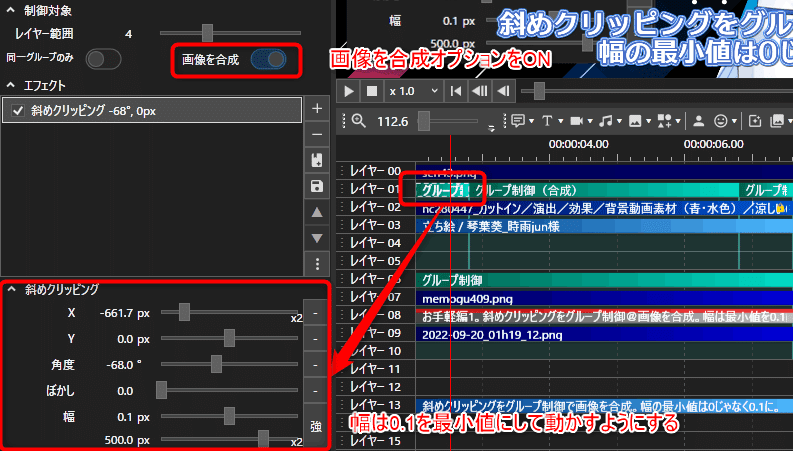
こちらもYMM4のアップデートで追加された機能の一つです。簡単にいうと、グループ制御下のアイテムを1つにまとめてからエフェクトを適用します。
例えば下図の例。
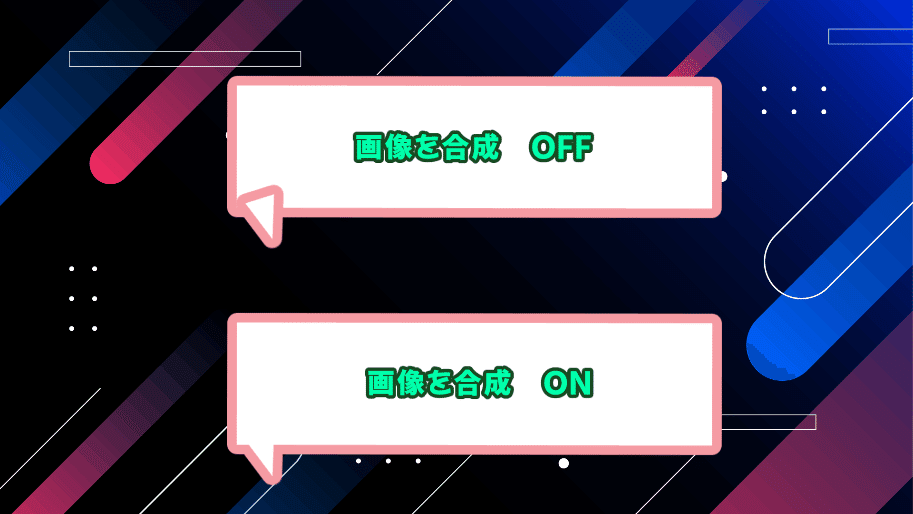
グループ制御>四角形>三角形 の順番に配置して、ピンクの縁取りをグループ制御でかけています。
従来の挙動では上のように制御下のアイテムに対して個々に影響がありましたが、画像を合成をONにすると制御下のアイテムを一つにまとめて反映します。
今回のカットインでは多用していますので耳に入れておいて下さい。
(上のオブジェクトで)クリッピングについて
こちらも補足しておきます。
アップデート以降でほとんどのアイテムについたオプションです。
このオプションをONにすると、上のレイヤーにあるアイテムの形状にあわせて切り抜かれます。
再び例です。

上図のように、輪郭にピンクの縁取りがついた形状に対して、立ち絵が切り抜かれています。ワイプ演出などの枠内にキャラクターを入れる演出では使いやすそうですね。
ちなみに、今までの図形切り抜きでも同じことはできますが、最大の利点としては画像アイテムなどを使用できることでしょうか。

この機能はいろいろなことに転用できそうなので模索中です。
解説動画をご視聴の際はこの二つの機能を把握していないとよく分からないかもしれません。ご注意ください。
まとめ
とりあえず斜めクリッピングで切り抜けばそれっぽくなります!

要素の組み合わせ方によっていろいろな表現ができるので、カッコいい!と思った表現を真似て作ってみてくださいね。
私はやっぱりゲームの超必殺技演出が思い浮かびますね。Ysとかテイルズとか。

差し込まれるのやっぱりワクワクしますよね。
皆さんはカットインといえばどんなものを想像しますか?
今回は以上です!
この記事が気に入ったらサポートをしてみませんか?
